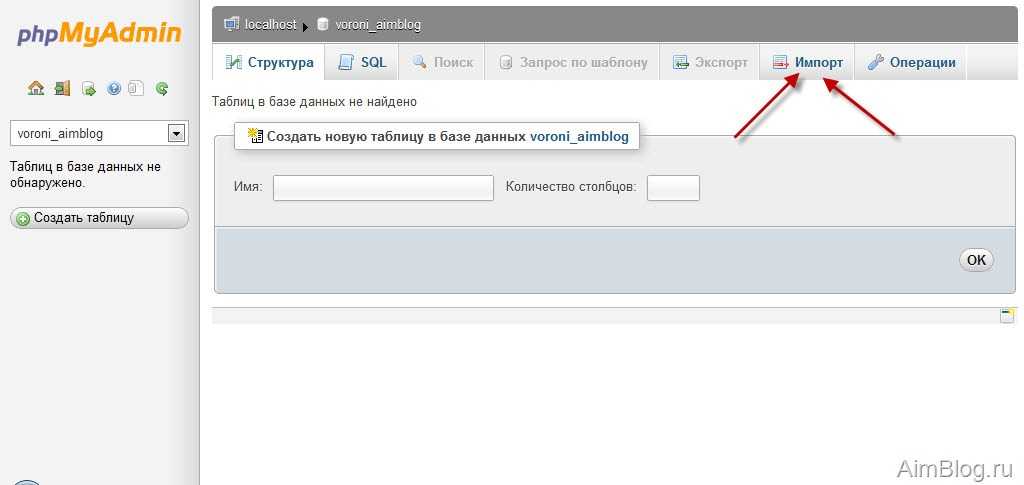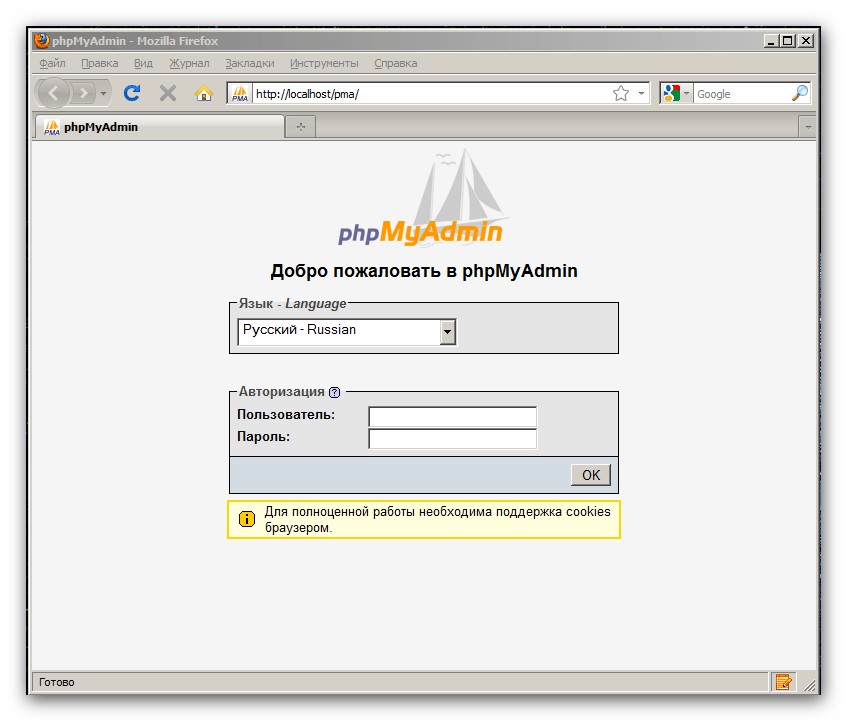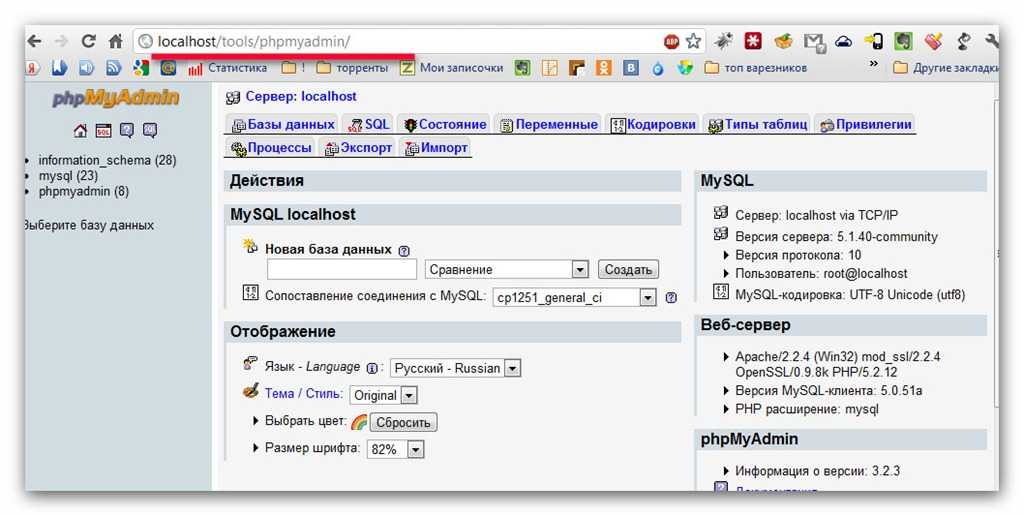Как обновить phpMyAdmin на Denwer
PhpMyAdmin — важная часть виртуальной машины Denwer. Но в то же время это отдельная программа, на которую могут выходить обновления. В них исправляют ошибки, добавляют функции, упрощают работу. И что делать, если появилась новая версия? Переставлять весь сервер заново? Или использовать устаревшую сборку? Ни то, ни другое. Можно заменить в программе Denwer phpMyAdmin-модуль. Для этого не нужно её обновлять целиком.
Как выполнить обновление модуля на Денвере.
О phpMyAdmin
Это графический клиент, он используется для работы с базами данных. В частности, с СУБД MySQL, которая тоже входит в комплект Денвера. Если не поставить такое дополнение, придётся вручную вводить все SQL-запросы. Английскую версию можно скачать с сайта phpmyadmin.net, русскую — с php-myadmin.ru. Там вы найдёте список обновлений, новости, инструкции, статьи, FAQ. А в RU-секторе даже есть форум.
ВАЖНО. Перед тем как обновить приложение, посмотрите, совместимо ли оно с другими модулями.
Возможно, после апдейта придётся загружать новые версии MySQL и PHP. Чтобы зайти в клиент, запустите локальный сервер при помощи значка на рабочем столе и введите в адресной строке браузера «http://localhost/». Там есть настройки библиотек и информация о них.
Обновление
При установке Денвер создаёт виртуальный диск, на который и надо поместить дистрибутивы. Это можно сделать через проводник Windows. Просто скопируйте и вставьте файлы приложения так же, как и любые другие документы.
Вот как обновить phpMyAdmin в Denwer:
- Скачайте архив с модулем. Лучше ставить актуальную версию с официальной страницы разработчиков.
- Распакуйте его.
- Откройте в диске Денвера папку Home. Зайдите в неё через браузер или через каталоги.
- Создайте в ней новую директорию для модуля. Можете назвать её, как угодно. Например, phpMyAdminNew. Вводите только латинские символы и цифры. И лучше не вписывайте слишком сложное имя — вам с ним ещё работать.

- Внутри этой папки создайте ещё одну. Назовите её — www. Тут нельзя использовать другие имена.
- Скопируйте в неё файлы обновления. Можете изначально распаковать архив в ней.
- Перезапустите сервер. Для этого перейдите в корень виртуального диска, откройте каталог Denwer и запустите Restart.exe.
- В адресной строке обозревателя введите phpMyAdminNew. Если вы дали другое название папке, впишите его.
- Нужно напечатать имя пользователя и пароль. Логин — root.
Но что, если MySQL не запаролен? Без кода доступа войти нельзя. Чтобы это исправить, поменяйте конфигурацию.
- В папке «phpMyAdminNew/www» (которую вы сами и создали), найдите файл «config.sample.inc.php».
- Переименуйте его — уберите sample. Должно получиться «config.inc.php».
- Откройте его.
- Отыщите там строчку, в которой есть параметр AllowNoPassword. Рядом с ней будет значение false. Поменяйте его на true.
- Сохраните.
Теперь вы можете зайти с пустым паролем.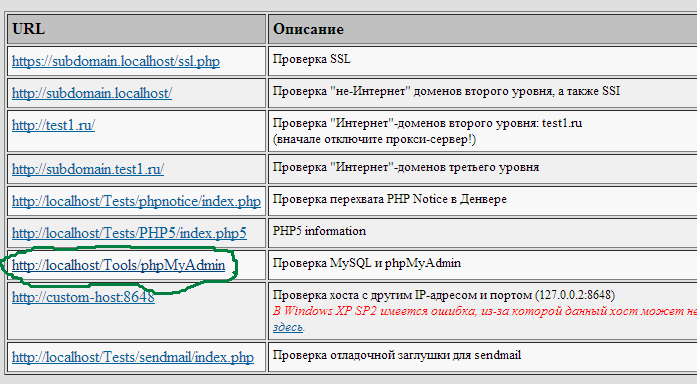
- Снова откройте phpMyAdminNew через браузер.
- Введите логин — root.
- Нажмите OK.
- Вы увидите интерфейс phpMyAdmin.
На этом обновление закончено. И буквально за несколько минут.
Чтобы загрузить новые версии библиотек в Denwer, не надо вводить сложных команд. Не нужны файлы-установщики и многочисленные настройки. Просто скопируйте модуль в папку, поменяйте одну конфигурацию и всё.
Как обновить PHP на Denwer
Все, кто пользуется ДНВР, так называемым джентльменским набором веб-разработчика, знают, что проблема обновления пакета встаёт очень редко и не доставляет особенных хлопот. Очень важный момент при работе с Denwer — обновить PHP. Обновлять его нужно вовремя и до актуальной версии, что, кстати, совсем несложно. Однако именно с этим чаще всего возникают проблемы у пользователей этого инструмента.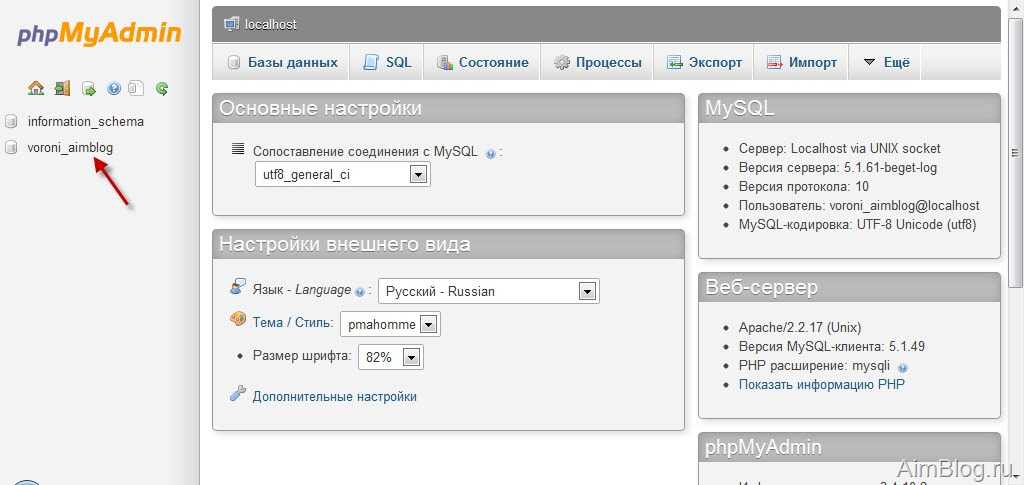 Предлагаем вам пошаговую инструкцию, которая подробно расскажет, как обновить PHP на Denwer.
Предлагаем вам пошаговую инструкцию, которая подробно расскажет, как обновить PHP на Denwer.
При обновлении php на Denwer надо четко следовать инструкции.
Обновляем версию PHP в Денвере: пошаговая инструкция
- Заходим на официальную страницу PHP в раздел «Загрузки»: http://windows.php.net/download/
- Скачиваем оттуда потокобезопасную версию, желательно VC11 x64 Thread Safe. Есть ещё x86, но мы бы вам советовали остановиться всё-таки на 64 — она зарекомендовала себя с лучшей стороны, вызывая меньше проблем. Формат абсолютно на ваш выбор: Zip или Debug Pack. Большинство специалистов по старой памяти предпочитают Zip.
- Останавливаем сервер с помощью stop.exe и switchOff.exe. Проделать это необходимо, т. к. в противном случае сбой в работе вам гарантирован. Проверяем, что процесс остановки завершён.
- Заходим в C:\ Servers\usr\local\php5 и подчищаем старые файлы. Оставляем только php.ini, без которого опять же ничего работать не будет. Его удаление вместе со всеми другими файлами, кстати, одна из самых распространённых ошибок при обновлении PHP на Denwer — будьте внимательны!
- Распаковываем тот архив, что мы только что скачали.

- Заново запускаем обновлённый Денвер — и у нас всё корректно работает!
Подчищаем ошибки
Денвер не работает!
- Первым делом проверяем, ту ли версию PHP мы скачали. Обращаем ваше внимание: необходима версия 5! Денвер обновлялся достаточно давно, поэтому 7-я версия работать на нём просто не будет.
- Также загвоздка может быть с Apache. Его версия для Денвера — 2.2, однако сейчас для успешной работы с PHP требуется 2.4. Это решается индивидуальными настройками на вашем компьютере.
- И ещё один простой способ для коррекции работы программы: удаляем Денвер и устанавливаем его заново. Как ни удивительно, но в большинстве случаев это помогает. И дело вовсе не в мистике, просто иногда этот инструмент оказывается банально «перенастроен»: слишком много изменений в него можно внести вручную и в хаотичном порядке. Только не забудьте перед удалением сохранить в резервную папку все файлы, хранящиеся в главной папке — собственно, файлы сайтов.
Если забыли о…
- Забыли и удалили php.ini? Бывает, ничего страшного, не мы первые, не мы последние. В панику не впадаем, а внимательно смотрим на то, что у нас есть. Есть php.ini-production и php.ini-development? Отлично! Любой из этих файлов переименовываем в php.ini и проводим настройки по необходимости.
- Забыли раскомментировать директиву extension_dir=»ext»? Сделать это никогда не поздно, но необходимо, поэтому тут самое важное — всё-таки вспомнить об этом. Делаем это прямо сейчас, пока опять не забыли!
Следуя этой простой пошаговой инструкции, нам удалось успешно обновить PHP на Денвере, а также справиться с возможными ошибками. Будем рады вашим отзывам по работе с этой программой и её обновлениями!
Обновление модуля phpMyAdmin в Денвере
от Abdullah Sam
PhpMyAdmin — важная часть виртуальной машины Denwer.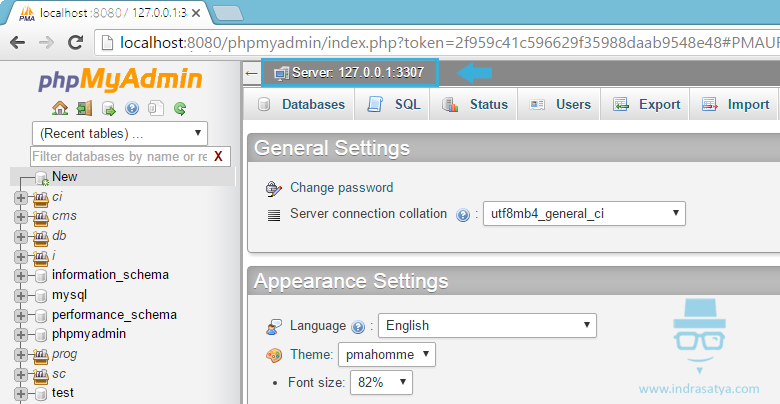 Но в то же время это отдельная программа, которую можно обновлять. Они исправляют ошибки, добавляют функции, упрощают работу. А что делать, если появится новая версия? Переставить весь сервер? Или использовать устаревшую сборку? Ни то, ни другое. Вы можете заменить модуль phpMyAdmin в Denwer. Вам не нужно обновлять его полностью.
Но в то же время это отдельная программа, которую можно обновлять. Они исправляют ошибки, добавляют функции, упрощают работу. А что делать, если появится новая версия? Переставить весь сервер? Или использовать устаревшую сборку? Ни то, ни другое. Вы можете заменить модуль phpMyAdmin в Denwer. Вам не нужно обновлять его полностью.
Как обновить модуль в Денвере.
О phpMyAdmin
Это графический клиент, используется для работы с базами данных. В частности, с базой данных MySQL, которая также входит в пакет Denver. Если вы не добавите такое дополнение, вам придется вручную вводить все SQL-запросы. Английскую версию можно скачать с сайта phpmyadmin.net, русскую — с php-myadmin.ru. Там вы найдете список обновлений, новости, инструкции, статьи, FAQ. А в РУ-секторе есть даже форум.
ВАЖНО. Перед обновлением приложения проверьте, совместимо ли оно с другими модулями.
После обновления вам может потребоваться загрузить новые версии MySQL и PHP. Чтобы войти в клиент, запустите локальный сервер с помощью значка на рабочем столе и введите «//localhost/» в адресной строке браузера.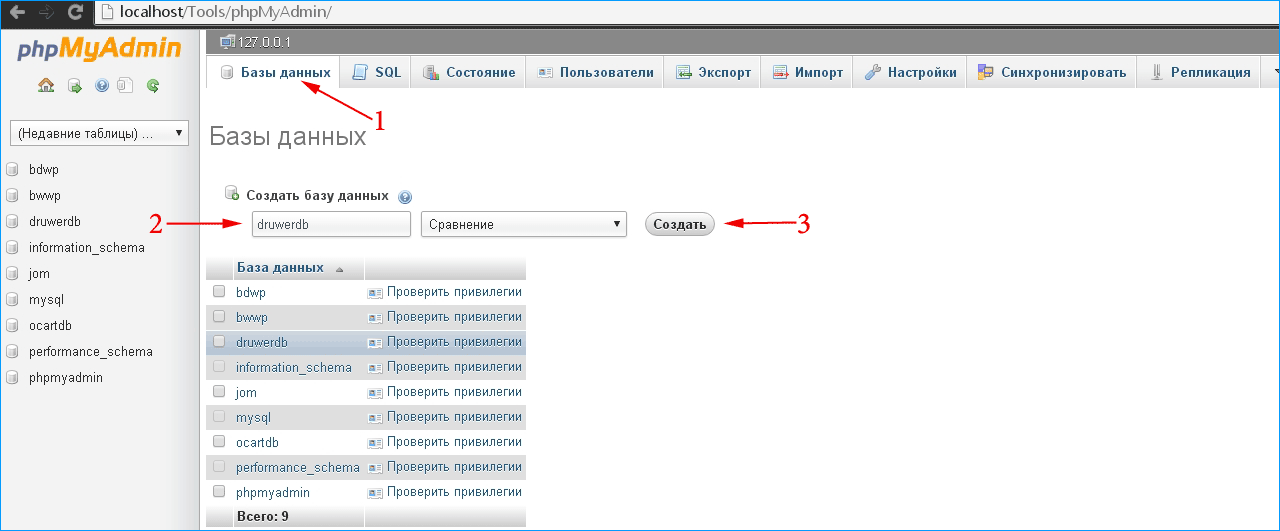 Есть настройки библиотеки и информация о них.
Есть настройки библиотеки и информация о них.
обновление
При установке Denver создает виртуальный диск, на котором размещаются дистрибутивы. Это можно сделать через проводник Windows. Просто скопируйте и вставьте нужный файл приложения, как и любой другой документ.
Вот как обновить phpMyAdmin в Denwer:
- Скачать архив с модулем. Ставить лучше актуальную версию с официальной страницы разработчика.
- Распакуйте.
- Откройте домашнюю папку на денверском диске. Доступ к нему через браузер или через каталоги.
- Создайте новый каталог для модуля. Вы можете называть это как хотите. Например, phpMyAdminNew. Вводите только латинские буквы и цифры. И слишком сложное имя лучше не вводить — с ним еще придется поработать.
- Создайте еще один внутри этой папки. Назовите его — www. Здесь нельзя использовать другие имена.
- Скопируйте на него файлы обновления. Вы можете сначала разархивировать архив в нем.

- Перезапустите сервер. Для этого перейдите в корень виртуального диска, откройте каталог Denwer и запустите Restart.exe.
- В адресной строке браузера введите phpMyAdminNew. Если вы дали папке другое имя, введите его.
- Вам необходимо распечатать имя пользователя и пароль. Логин — корень.
Но что, если MySQL НЕ защищен паролем? Вы не можете войти в систему без кода доступа. Чтобы исправить это, измените конфигурацию.
- В папке «phpMyAdminNew/www» (которую вы создали сами) найдите файл «config.sample.inc.php».
- Переименовать — удалить образец. Config.inc.php должен быть выпущен.
- Откройте его.
- Найдите строку, содержащую параметр AllowNoPassword. Рядом с ним будет значение false. Измените его на истинный.
- Сохранить.
Теперь вы можете войти с пустым паролем.
- Снова откройте phpMyAdminNew через браузер.
- Введите логин – root.

- Нажмите OK.
- Вы увидите интерфейс phpMyAdmin.
На этом обновление завершено. Причем буквально за несколько минут.
Вам не нужно вводить сложные команды для загрузки новых версий библиотек в Denwer. Никаких установочных файлов или многочисленных настроек не требуется. Просто скопируйте модуль в папку, измените одну конфигурацию и все.
Абдулла Сэм
Я преподаватель, исследователь и писатель. Я пишу об учебных предметах, чтобы улучшить обучение студентов колледжей и университетов. Я пишу высококачественные учебные заметки, в основном, о технологиях, играх, образовании, а также о решениях / советах и хитростях. Я человек, который помогает студентам приобретать знания, компетентность или добродетель.Как обновить phpMyAdmin — OSTtraining
Один из наших участников спросил нас, как обновить его версию phpMyAdmin. Они запускали его под Windows/XAMPP.
Возможно, вы не знаете, что используете старую версию phpMyAdmin.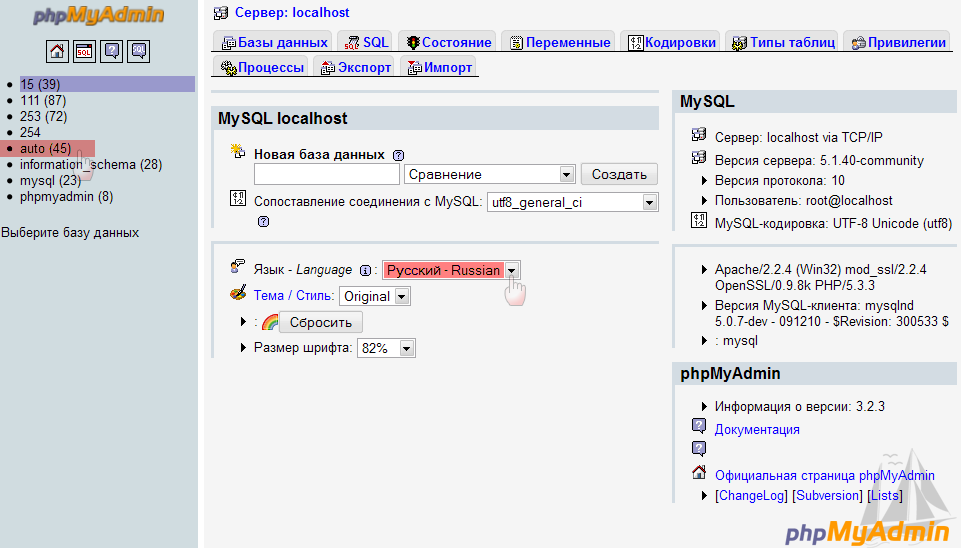
В этом руководстве вы узнаете, как убедиться, что ваша версия phpMyAdmin актуальна как для Windows, так и для Linux.
Шаг №1: Найдите свою текущую версию
- Перейдите в интерфейс phpMyAdmin и проверьте, какую версию вы используете:
На изображении выше видно, что моя текущая версия phpMyAdmin — 4.7.4, но последняя стабильная версия — 4.8.0. Я должен обновить свой phpMyAdmin.
Шаг № 2: Найдите свою папку phpMyAdmin
- Перейдите в текущую папку phpMyAdmin. Если вы используете XAMPP на своем локальном компьютере, обычно вы устанавливаете XAMPP на свой основной жесткий диск.
- Откройте жесткий диск.
- Откройте папку XAMPP. Вы увидите свою папку phpMyAdmin:
Шаг №3: Переименуйте папку phpMyAdmin
- Переименуйте папку phpMyAdmin в phpMyAdmin_old:
Примечание: Этот шаг не является обязательным.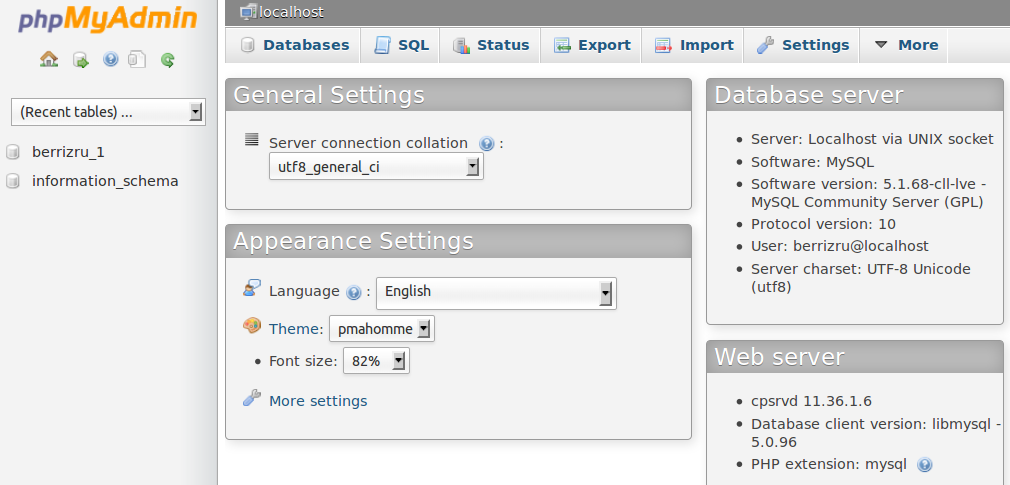 Вы можете обновить свой phpMyAdmin, просто заменив старую папку phpMyAdmin новой загруженной.
Вы можете обновить свой phpMyAdmin, просто заменив старую папку phpMyAdmin новой загруженной.
Но сохранение старых папок и файлов phyMyAdmin перед запуском обновления, просто на всякий случай, является разумной практикой.
Таким образом, если во время обновления что-то пойдет не так или вы что-то напутаете, вы всегда сможете переименовать папку с
Шаг 4. Скопируйте файл конфигурации phpMyAdmin
- В исходном каталоге phpMyAdmin найдите файл config.inc : .
- Сделайте копию.
- Поместите скопированный файл в новый каталог phpMyAdmin .
Шаг № 5: Загрузите новейшую версию phpMyAdmin
- Перейдите на phpmyadmin.net.
- Загрузите самую последнюю версию phpMyAdmin.
- Извлеките файлы на жесткий диск:
- Скопируйте все извлеченные файлы и папки в новую папку phpMyAdmin .

Шаг №6: Тестирование новой версии
- Теперь запустите phpMyAdmin. Вы должны увидеть, что он был успешно обновлен:
Поздравляем! Вы только что узнали, как обновить версию phpMyAdmin.
Дополнительное чтение
- Как решить ошибку № 1045 в phpMyAdmin
- Создайте базу данных с помощью cPanel и phpMyAdmin
- Импорт и экспорт данных с помощью phpMyAdmin
Что дальше
Большинство основных платформ веб-сайтов используют MySQL в качестве базы данных по умолчанию. phpMyAdmin — это бесплатное программное обеспечение, написанное на PHP, которое упрощает управление базами данных MySQL.
Подпишитесь на наш видеокурс «Как использовать phpMyAdmin для управления MySQL» и узнайте, как установить и использовать phpMyAdmin. Этот класс будет вам огромным подспорьем, если вы используете какое-либо программное обеспечение на основе PHP.
Инструктор
- Алексей Смирнов
Родившийся от матери-украинки и отца-русского, Алекс эмигрировал в Соединенное Королевство в 1999 году.